Correggi gli errori della schermata blu REGISTRY_ERROR
Pubblicato: 2017-06-14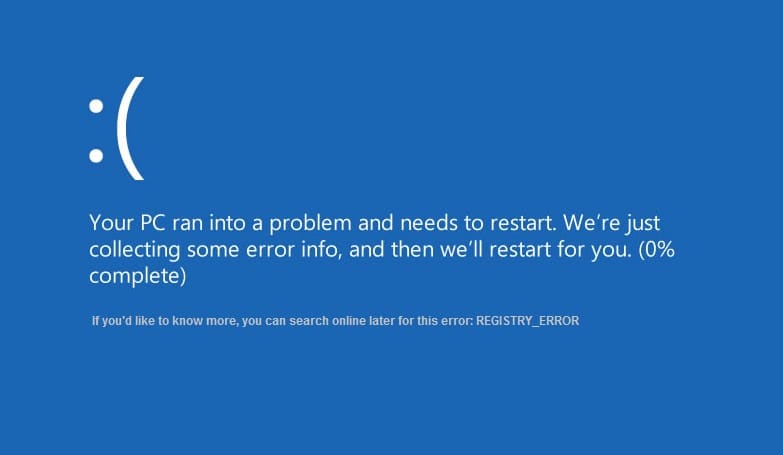
Questo errore è un errore Blue Screen of Death, il che significa che il tuo sistema si spegnerà o si riavvierà inaspettatamente e dopo il riavvio vedrai una schermata blu con errore REGISTRY_ERROR e codice di arresto 0x00000051. Ci sono vari motivi per cui si verifica l'errore Blue Screen of Death (BSOD), che includono conflitto di driver, memoria danneggiata, malware ecc. Ma questo errore è causato da problemi di registro che a loro volta portano all'errore BSOD REGISTRY_ERROR.
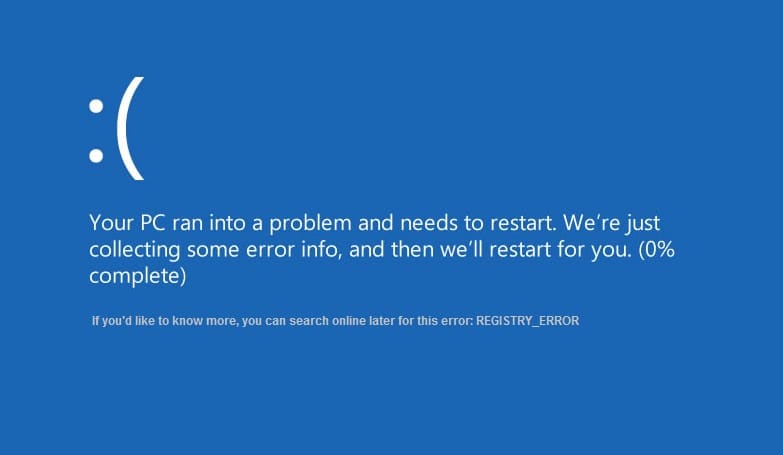
Se si lascia il PC inattivo per 5 minuti, si verificherà questo errore BSOD, quindi è lecito ritenere che il problema sia causato dalla sicurezza e dalla manutenzione di Windows. L'utilizzo della CPU inattiva del computer è estremamente elevato rispetto a un utilizzo normale e dopo alcuni minuti, il riavvio del computer porta a REGISTRY_ERROR poiché abbiamo già discusso che questo errore è causato da Sicurezza e Manutenzione di Windows, quindi se vai in Sicurezza e Manutenzione nel Pannello di controllo e fai clic su Avvia manutenzione, molto probabilmente vedrai questo errore.
Questo errore è molto frustrante in quanto non sarai in grado di accedere al tuo PC e il riavvio frequente ti infastidirà fino al midollo. Inoltre, l'errore BSOD è pericoloso in quanto può causare seri problemi all'interno del PC e quindi dovrebbe essere risolto il prima possibile. Senza perdere tempo, vediamo come risolvere il problema.
Contenuti
- Correggi gli errori della schermata blu REGISTRY_ERROR
- Metodo 1: disabilitare la manutenzione del sistema
- Metodo 2: ripristina il tuo PC a una volta precedente
- Metodo 3: esegui CCleaner e Malwarebytes
- Metodo 4: assicurati che Windows sia aggiornato
- Metodo 5: eseguire la diagnostica della memoria di Windows
- Metodo 6: eseguire Verificatore driver
- Metodo 7: riparazione Installa Windows 10
Correggi gli errori della schermata blu REGISTRY_ERROR
Assicurati di creare un punto di ripristino nel caso qualcosa vada storto.
Metodo 1: disabilitare la manutenzione del sistema
1. Digitare Manutenzione nella barra di ricerca di Windows e fare clic su “ Sicurezza e manutenzione. "
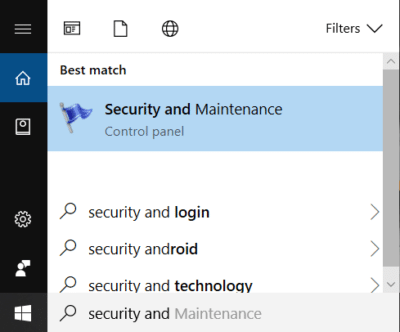
2. Espandere la sezione Manutenzione e fare clic su Avvia manutenzione.
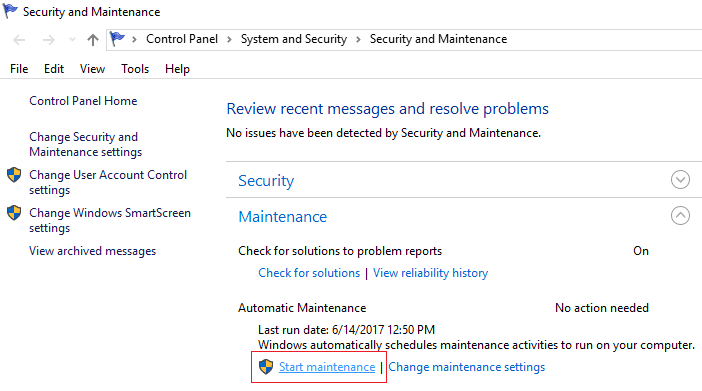
3. Se sei in grado di avviare correttamente la manutenzione, salta questo metodo e passa a quello successivo, ma se ottieni Blue Screen of Death (BSOD) REGISTRY_ERROR , devi disabilitare la manutenzione del sistema.
4. Premi il tasto Windows + R, quindi digita regedit e premi Invio per aprire l'editor del registro.
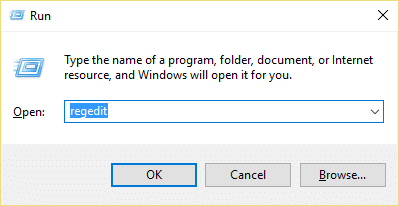
5. Passare alla seguente chiave di registro:
HKEY_LOCAL_MACHINE\SOFTWARE\Microsoft\WindowsNT\CurrentVersion\Schedule\Maintenance
6. Cerca MaintenanceDisabled Dword nel riquadro di destra della finestra, ma se non riesci a trovarlo, dobbiamo creare questa chiave.
7. Fare clic con il pulsante destro del mouse in un'area vuota della finestra di destra e selezionare Nuovo > Valore DWORD (32 bit).
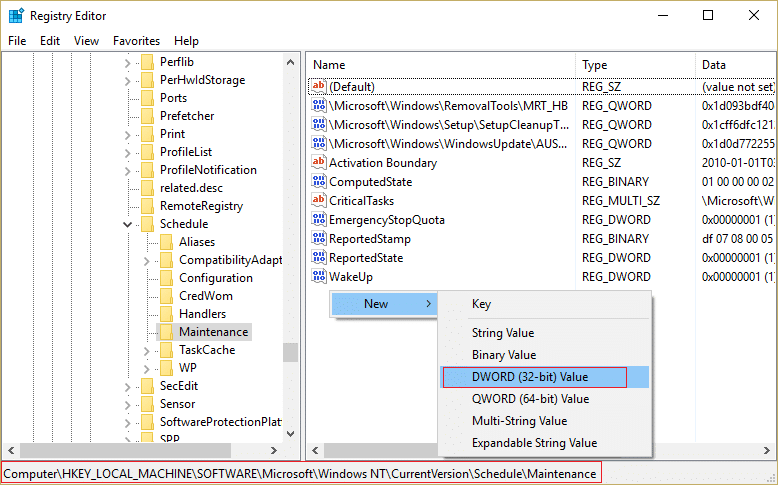
8. Denominare questa nuova chiave come MaintenanceDisabled e fare clic su OK.
9. Fare doppio clic su questa chiave appena creata e immettere 1 nel campo Dati valore. Fare clic su OK e chiudere tutto.
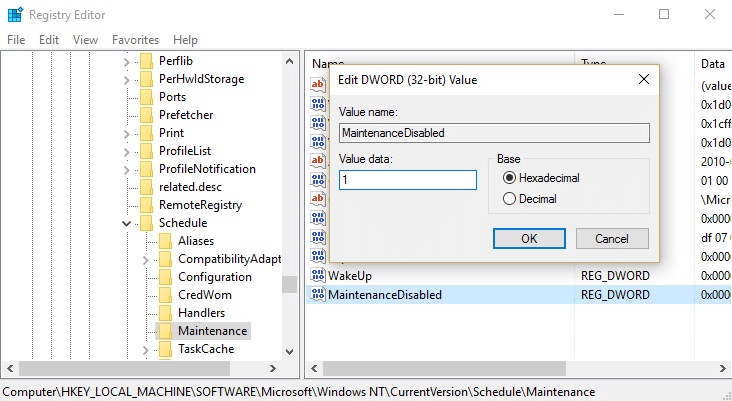
10. Riavvia il PC per salvare le modifiche e questo risolverà gli errori della schermata blu REGISTRY_ERROR.
Metodo 2: ripristina il tuo PC a una volta precedente
1.Premere il tasto Windows + R e digitare " sysdm.cpl ", quindi premere invio.
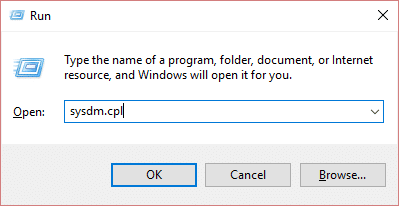
2.Selezionare la scheda Protezione del sistema e scegliere Ripristino configurazione di sistema.
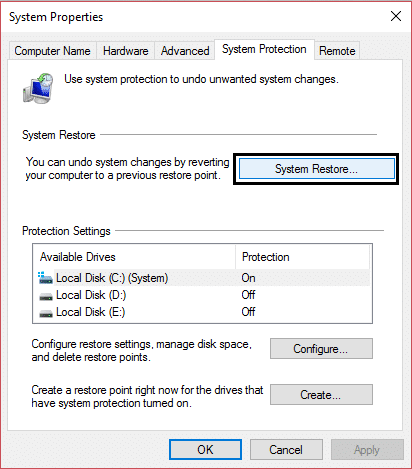
3.Fare clic su Avanti e scegliere il punto di ripristino del sistema desiderato.
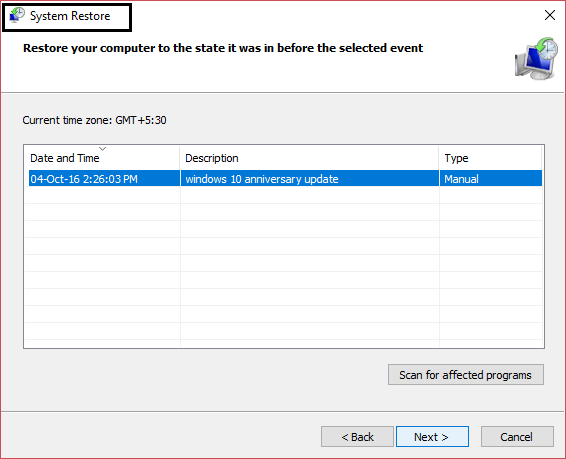
4.Seguire le istruzioni sullo schermo per completare il ripristino del sistema.

5.Dopo il riavvio, potresti essere in grado di correggere gli errori della schermata blu REGISTRY_ERROR.
Metodo 3: esegui CCleaner e Malwarebytes
1. Scarica e installa CCleaner e Malwarebytes.
2. Esegui Malwarebytes e lascia che esegua la scansione del tuo sistema alla ricerca di file dannosi. Se viene trovato del malware, lo rimuoverà automaticamente.
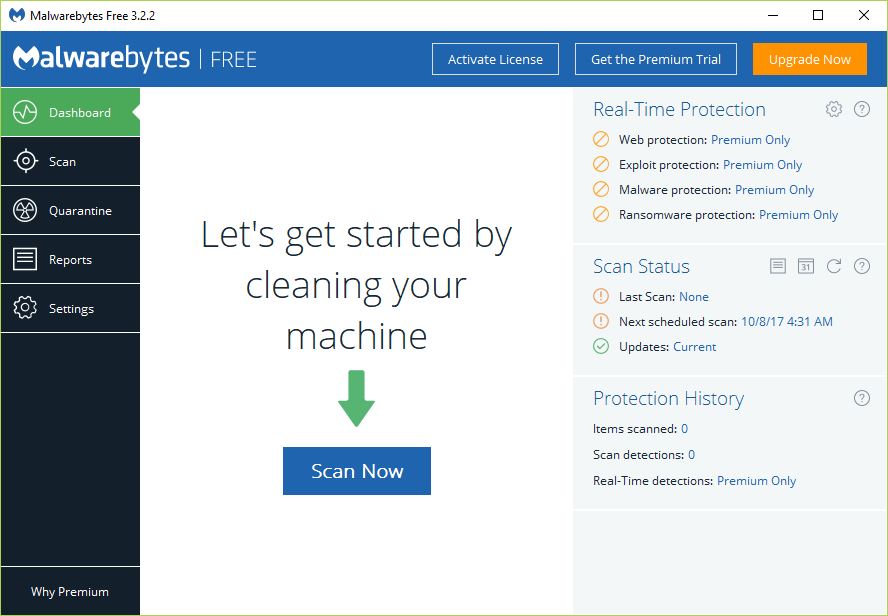
3. Ora esegui CCleaner e seleziona Custom Clean .
4. In Pulizia personalizzata, selezionare la scheda Windows e selezionare le impostazioni predefinite, quindi fare clic su Analizza .
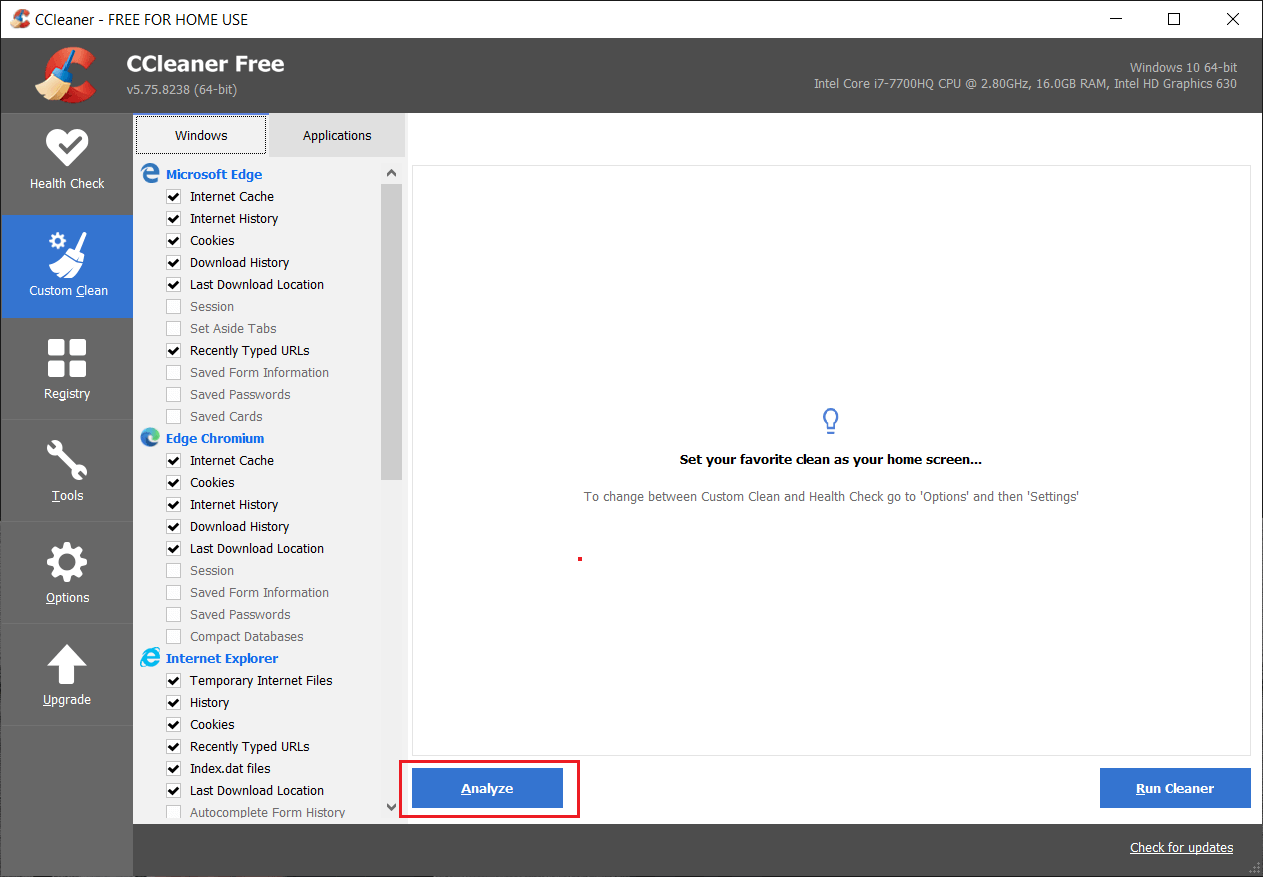
5. Una volta completata l'analisi, assicurati di rimuovere i file da eliminare.
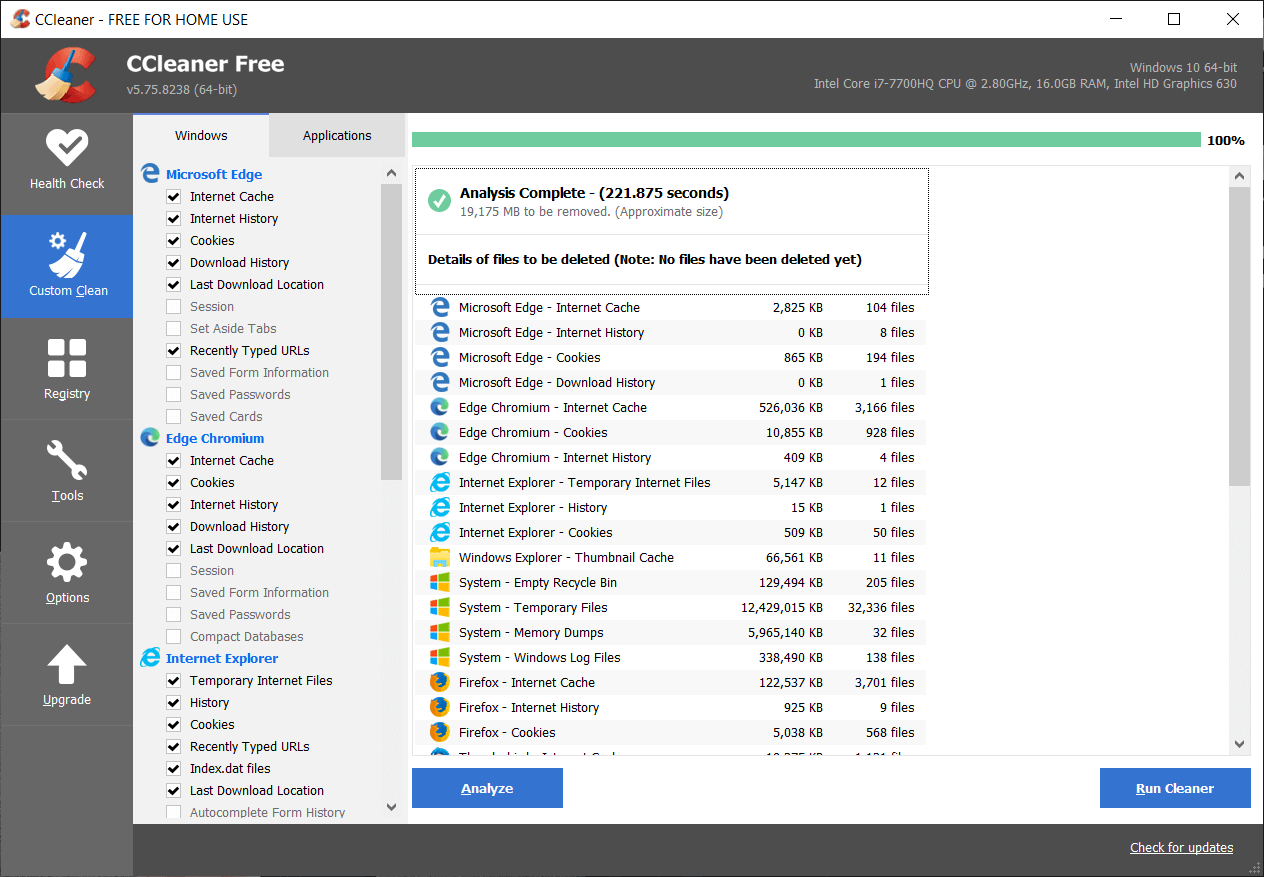
6. Infine, fai clic sul pulsante Esegui Cleaner e lascia che CCleaner faccia il suo corso.
7. Per pulire ulteriormente il tuo sistema, seleziona la scheda Registro di sistema e assicurati che sia selezionato quanto segue:
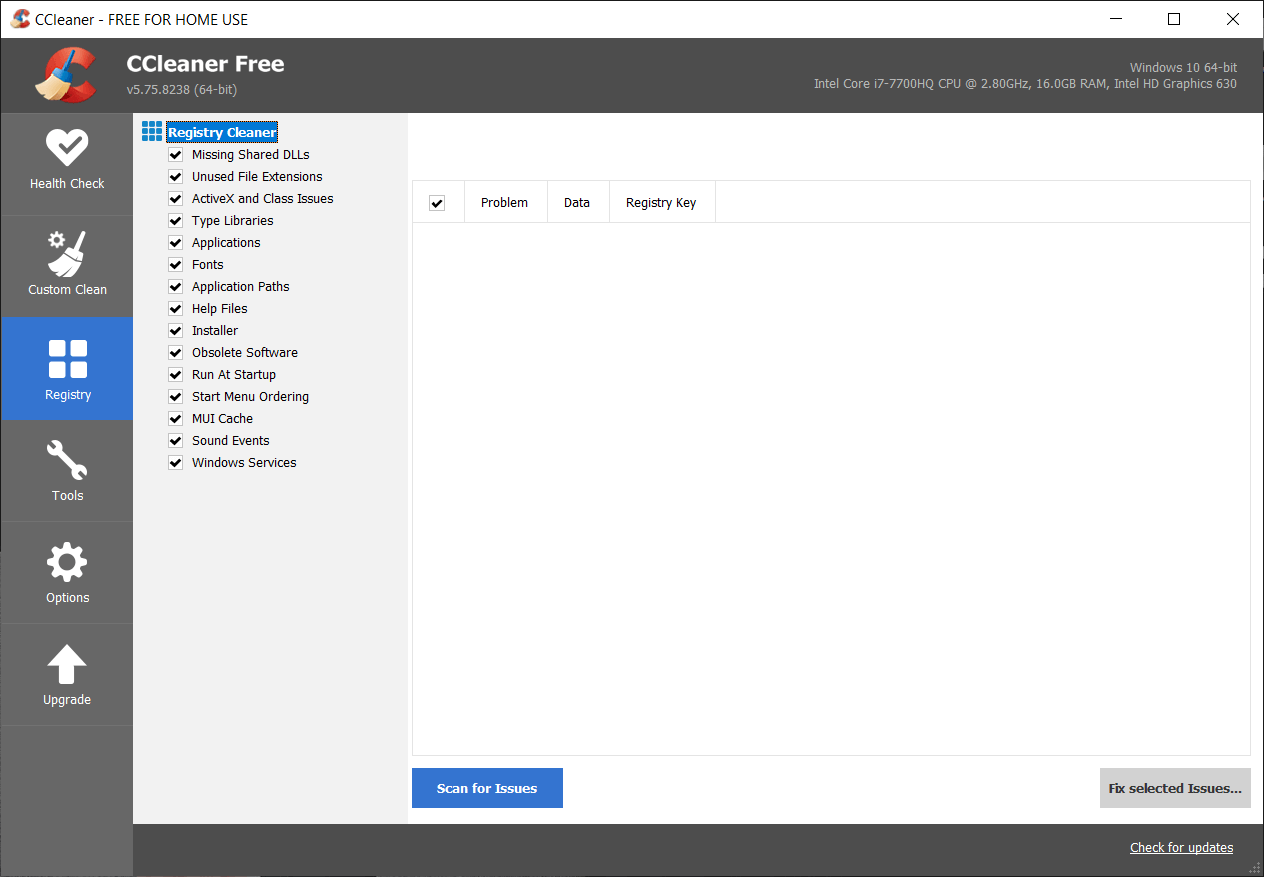
8. Fare clic sul pulsante Cerca problemi e consentire a CCleaner di eseguire la scansione, quindi fare clic sul pulsante Correggi problemi selezionati .
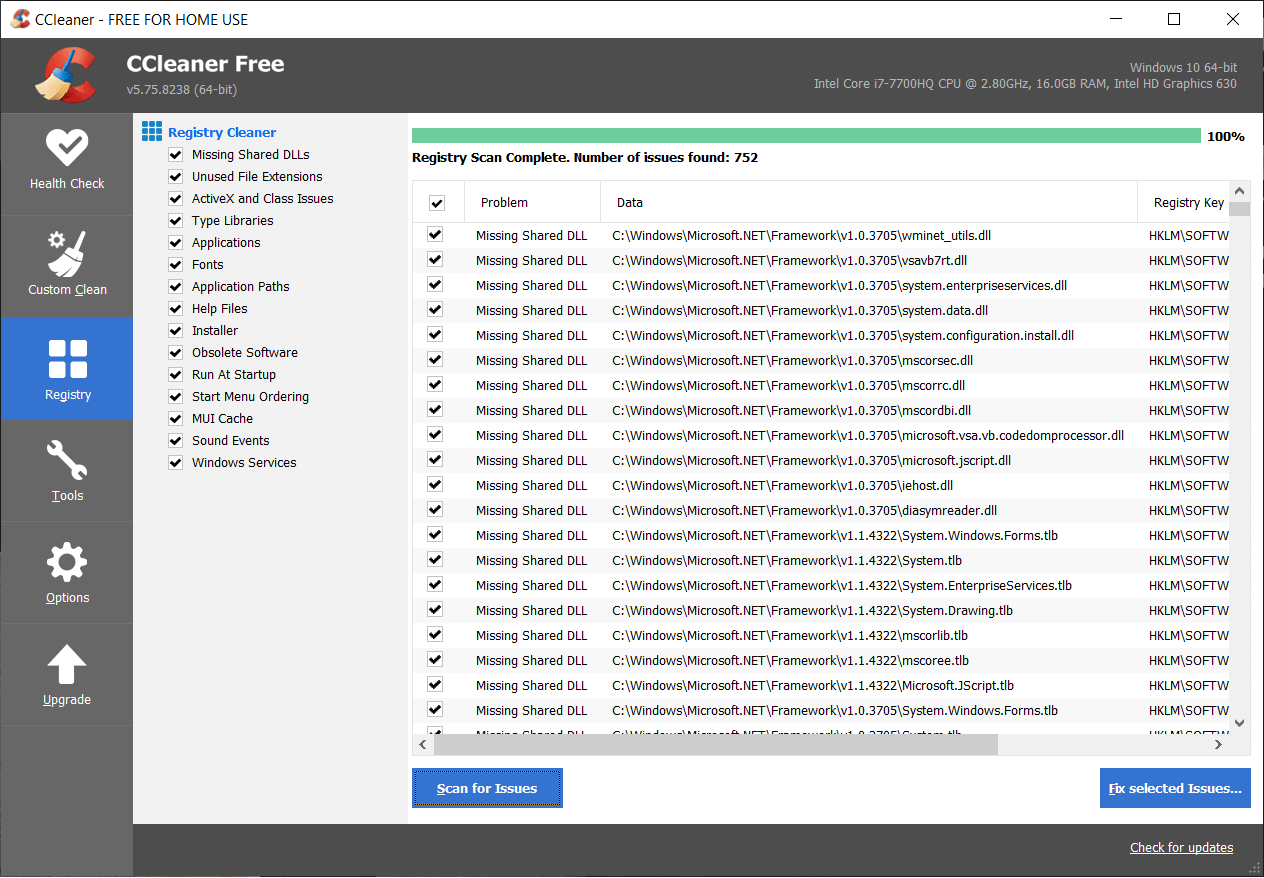
9. Quando CCleaner chiede " Vuoi eseguire il backup delle modifiche al registro? ” seleziona Sì .
10. Una volta completato il backup, fare clic sul pulsante Risolvi tutti i problemi selezionati .
11. Riavvia il PC per salvare le modifiche.
Metodo 4: assicurati che Windows sia aggiornato
1. Premi il tasto Windows + I per aprire Impostazioni, quindi fai clic su Aggiornamento e sicurezza.
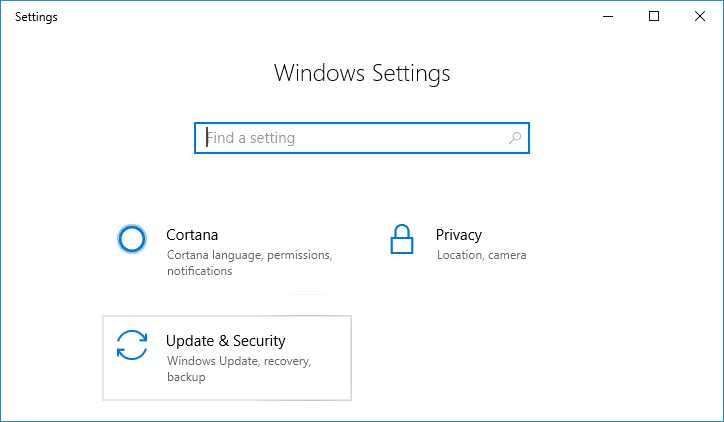
2. Dal lato sinistro, il menu fa clic su Windows Update.
3. Ora fai clic sul pulsante " Verifica aggiornamenti " per verificare la disponibilità di aggiornamenti.
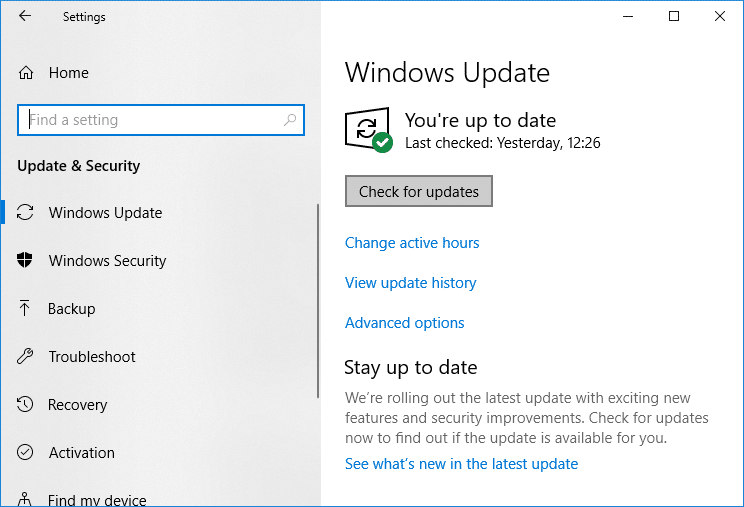
4. Se sono presenti aggiornamenti in sospeso, fare clic su Scarica e installa aggiornamenti.
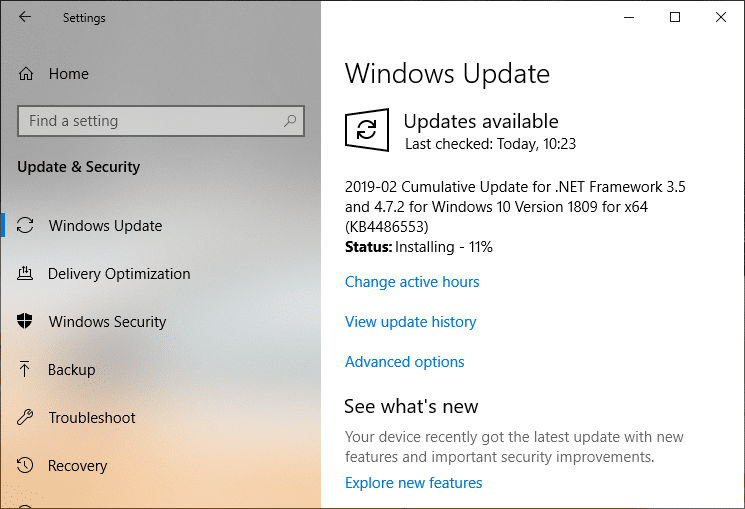
5. Una volta scaricati gli aggiornamenti, installarli e Windows si aggiornerà.
Metodo 5: eseguire la diagnostica della memoria di Windows
1. Digita la memoria nella barra di ricerca di Windows e seleziona “ Diagnostica memoria di Windows. "
2. Nella serie di opzioni visualizzate, seleziona “ Riavvia ora e verifica la presenza di problemi. "
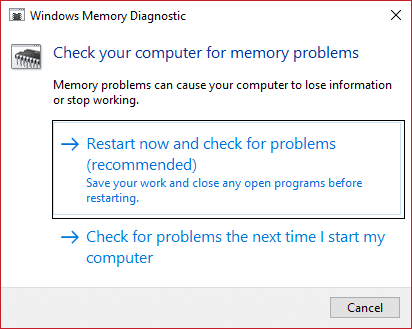
3. Dopodiché Windows si riavvierà per verificare la presenza di possibili errori nella RAM e si spera che visualizzi i possibili motivi per cui viene visualizzato il messaggio di errore Blue Screen of Death (BSOD).
4.Riavvia il PC per salvare le modifiche.
Metodo 6: eseguire Verificatore driver
Questo metodo è utile solo se puoi accedere a Windows normalmente non in modalità provvisoria. Quindi, assicurati di creare un punto di ripristino del sistema.
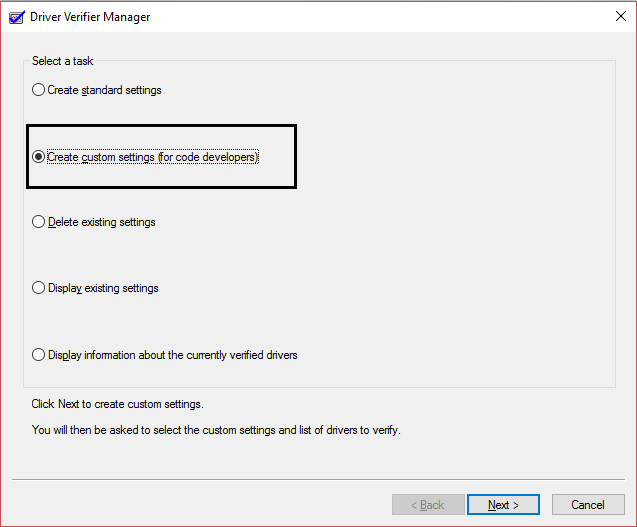
Esegui Driver Verifier per correggere gli errori della schermata blu REGISTRY_ERROR. Ciò eliminerebbe eventuali problemi di driver in conflitto a causa dei quali può verificarsi questo errore.
Metodo 7: riparazione Installa Windows 10
Questo metodo è l'ultima risorsa perché se non funziona nulla, questo metodo risolverà sicuramente tutti i problemi con il tuo PC. Ripara Installare utilizzando un aggiornamento sul posto per riparare i problemi con il sistema senza eliminare i dati utente presenti nel sistema. Quindi segui questo articolo per vedere Come riparare Installa facilmente Windows 10.
Consigliato:
- Fix File Explorer non si apre in Windows 10
- Come risolvere Windows 10 non ricorderà la password Wi-Fi salvata
- Correzione di Internet Explorer ha smesso di funzionare a causa di iertutil.dll
- Risolto il problema con il WiFi che continua a disconnettersi su Windows 10
Ecco fatto, hai corretto correttamente gli errori della schermata blu REGISTRY_ERROR , ma se hai ancora domande su questo post, sentiti libero di chiederle nella sezione dei commenti.
